 | Biologie | Chimie | Didactica | Fizica | Geografie | Informatica |
| Istorie | Literatura | Matematica | Psihologie |
Daca la un moment dat se constata, ca numele, tipul si/sau anumite propietati ale unui camp nu mai sunt satisfacatoare, toate aceste caracteristici pot fi modificate. In acest scop se deschide tabelul in modul de vizualizare tip proiect. Daca se doreste modificarea tipului unui camp, atunci seexecuta un clic pe coloana Data Type corespunzator campului si din lista derulanta se alege noul tip. In mod analog pot fi modificate informatiile introduse in zona de propietati ale campului (Field Properties).
In procesul de introducere a datelor se poate cere ca programul Access sa verifice corectitudinea lor si sa afiseze un mesaj de eroare in cazul in care s-a descoperit o valoare eronata. Pentru a crea o regula de validare asociata unui camp si a unui mesaj de eroare se va proceda astfel:
v Se deschide tabelul in modul de vizualizare tip proiect si se selecteaza campul pentru care se creaza o regula de validare.
v In subfereastra de propietati corespunzatoare campului se efectueaza un clic in cutia text a propietatii Validation Rule (regula de validare). In cutia astfel desemnata se introduce o expresie logica, de obicei de tip relatie. Astfel, de exemplu, in cazul unui camp de tip Number expresia de validare poate fi >=4 prin care se accepta valori mai mari sau egale cu patru. Operatorii de relatie utilizati sunt <(mai mic), <=(mai mic sau egal), =(egal), >(mai mare), >=(mai mare sau egal), <>(diferit).
v
In cutia
text a propietatii Validation Text (text
de validare) se introduce un mesaj care va fi afisat in momentul in care
expresia de validare returneaza o valoare falsa. Astfel, de exemplu, daca
regula de validare este gonfigurata cu expresia >=4, atunci textul de
validare poate fi "Nu introduceti valori mai  mici decat 4 ".
mici decat 4 ".
In tabelul urmator sunt date exemple de reguli de validare care se refera la diferite tipuri de date, cu mesajele de validare corespunzatoare:
|
Tipul datei |
Validation Rule |
Validation Text |
|
Text |
>"L" |
Nume de la litera L in sus (M,N,..) |
|
Date/Time |
>#03.03.2006# |
Introduceti date de la 04.03.2006 |
|
Currency |
>=100 |
Costul trebuie sa fie cel putin 100 lei |
Daca se doreste modificarea latimii
unei coloane se deschide tabelul respectiv in modul de vizualizare tip foaie de
date, se efectueaza un clic pe numele coloanei, selectanduse astfel toata
coloana. 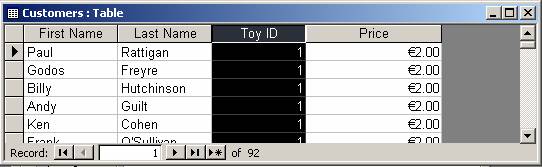
Apoi se deschide meniul Format si se alege comanda Coulumn Width si se completeaza numarul de caractere dorite in casuta text a acestei ferestre. Daca se doreste potrivirea latimii coloanei in functie de continutul ei atunci se va actiona butonul Best Fit.
Daca se doreste schimbarea ordinii campurilor intr-un tabel se poate deschide tabelul in ambele tipuri de vizualizare.
v In modul de vizualizare tip foaie de date:
Se efectueaza un clic pe numele de
v In modul de vizualizare tip proiect
Se efectueaza un clic pe selectorul de linie al campului dorit (celula situata in stanga numelui de camp). In continuare se trage cu mouse-ul linia in noua ei pozitie.
Copyright © 2025 - Toate drepturile rezervate